Как узнать какая матрица в мониторе
Жидкокристаллическая матрица — один из самых хрупких элементов ноутбука. Тем не менее, если экран вышел из строя, это не значит, что пришла пора списывать компьютер в утиль полностью. Заявления производителей о том, что их модели матриц уникальны и не поддаются замене — в 99% случаев маркетинговый ход.
Подобрать новую матрицу с аналогичными характеристиками, которая полноценно заменит вышедшую из строя — реально и несложно. Чтобы определить, какая матрица подойдет под вашу модель ноутбука, потребуется разобраться в следующих показателях:
- размер диагонали матрицы в дюймах;
- рабочее разрешение;
- тип подсветки экрана: ламповый или светодиодный;
- тип интерфейсного разъема и его расположение.
Размер экрана в первую очередь определяет, какая модель матрицы подойдет ноутбуку. Обычно устанавливают экран той же длины диагонали, что и старый, хотя это и необязательно. В продаже можно найти дополнительные рамки, с помощью которых можно закрыть пробелы, образующиеся при установке нетипичной матрицы, незначительно отличающейся размером — например, с диагональю 14.0” вместо 14.1”. Порой это помогает сэкономить значительную сумму, не теряя в достоинствах.
Довольно часто возможна и замена старой матрицы на модель с более высоким разрешением дисплея — например, 1280x800 вместо 1024х600 в случае экрана размером 10.1 дюйма.
Нередко возникает вопрос о возможности установки светодиодной (LED) матрицы в ноутбук старого образца с поддержкой ламповой (CCFL) подсветки. Это возможно, но потребуется установить дополнительный шлейф или переходник, удалив имеющийся инвертор.
Помимо прочего, необходимо обратить внимание на разницу интерфейсных разъемов. В целом они стандартизованы и отличаются только количеством контактов (пинов). Подавляющее большинство матриц в ноутбуках имеют 30- и 40-контактный разъем. Изредка могут встречаться 20-контактные модели.
Матрицы со светодиодной подсветкой различаются расположением разъема, он может располагаться справа или слева — если смотреть на тыльную сторону экрана. Для установки матрицы с правым расположением контактов может потребоваться удлиняющий шлейф. Важным моментом на который следует обратить внимание, является способ крепления матрицы.
Очень часто, в одних и тех же ноутбуках, производители применяют разные типы матриц, с одинаковыми характеристиками, но разными допустим разъемом, или способом крепления. Поэтому важно понять какой именно тип матрицы установлена на вашем ноутбуке. Мы готовы дать профессиональную, предпродажную консультацию, если вы затрудняетесь с подбором.
По типу поверхности матрицы делятся на два типа: с глянцевым и матовым покрытием. Глянец дает более сочную, яркую и контрастную картинку, однако может затруднять восприятие из-за возникающих бликов. Матовая поверхность почти не бликует, меньше пачкается, но и цвета на таком экране не отличаются насыщенностью. Подробнее читайте в этой статье.
Как самостоятельно определить модель матрицы ноутбука
Если вы решили заменить матрицу и хотите сами разобраться, какая именно модель установлена в вашем ноутбуке — есть два способа.
Программный способ
Этот метод удобен в том случае, если отказавшая матрица хотя бы частично отображает картинку. Для диагностики понадобится специальная утилита AIDA64, раньше известная как Everest. Это мультифункциональная программа для проверки аппаратных возможностей ПК, с помощью которой можно узнать подробную конфигурацию устройства.
Диагностика с помощью программы — не универсальный способ. Примерно в 20% случаев информация, полученная с помощью AIDA64, отличается от указанных на заводском стикере данных. Кроме того, в отдельных случаях программе не удается определить модель матрицы ноутбука вообще.
Проверка заводского стикера с информацией
Если экран не подает признаков жизни, это единственная возможность узнать модель матрицы ноутбука. Правда, такой метод потребует хотя бы начальных навыков разбора техники. Для доступа к заводской наклейке не нужно разбирать крышку ноутбука полностью, необходимо всего лишь снять переднюю рамку дисплея.
С тыльной стороны матрицы может быть расположено несколько стикеров с информацией, один из которых и содержит нужный нам артикул. Чтобы определить модель матрицы ноутбука, потребуется знать её точный размер. Полное название модели всегда включает в себя в том числе и длину диагонали: «121» — для матрицы размером 12.1 дюйма, «089» — для матрицы диагональю 8.9 дюйма.
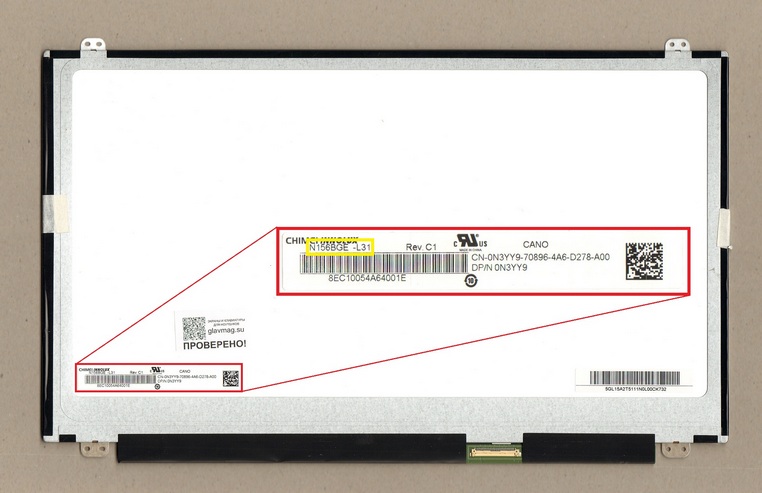
К примеру: в заводском номере матрицы N156BGE-L31 зашифрован размер диагонали 15.6”, а начальная буква N обозначает производителя — CHIMEI (INNOLUX). В таблице ниже приведем список соответствия буквенных кодов и производителей экранов.
| Обозначение производителя в заводском номере матрицы | |
| Acer | L |
| AU Optronics | B |
| BOE Hydis | HB, NT, NV |
| ChiMei | N |
| Chunghwa | CLAA |
| HannStar | HSD |
| Hitachi | TX |
| IBM (IDTech) | IT или IA |
| LG Philips | LP |
| LG Display | LP |
| Matsushita | ED |
| Mitsubishi | AA |
| NEC | NL |
| Quanta | KT |
| Samsung | LT или LTN |
| Sharp | LQ или LM |
| Sanyo — Torisan | ТМ или LMJK |
| Toshiba | LTM или LTD |
| Unipac | UD |
Разобравшись с моделью матрицы, можно приступать к выбору новой комплектующей. Помимо классификации по брендам ноутбуков, в каталоге «Главмага» доступна возможность сортировки матриц по размеру диагонали. Для этого в боковом меню «Матрицы для ноутбуков» перейдите в подпункт «Модели матриц» и выберите раздел с экранами необходимого вам размера.
О том, как подобрать новую матрицу для ноутбука по модели устройства, читайте нашу статью.
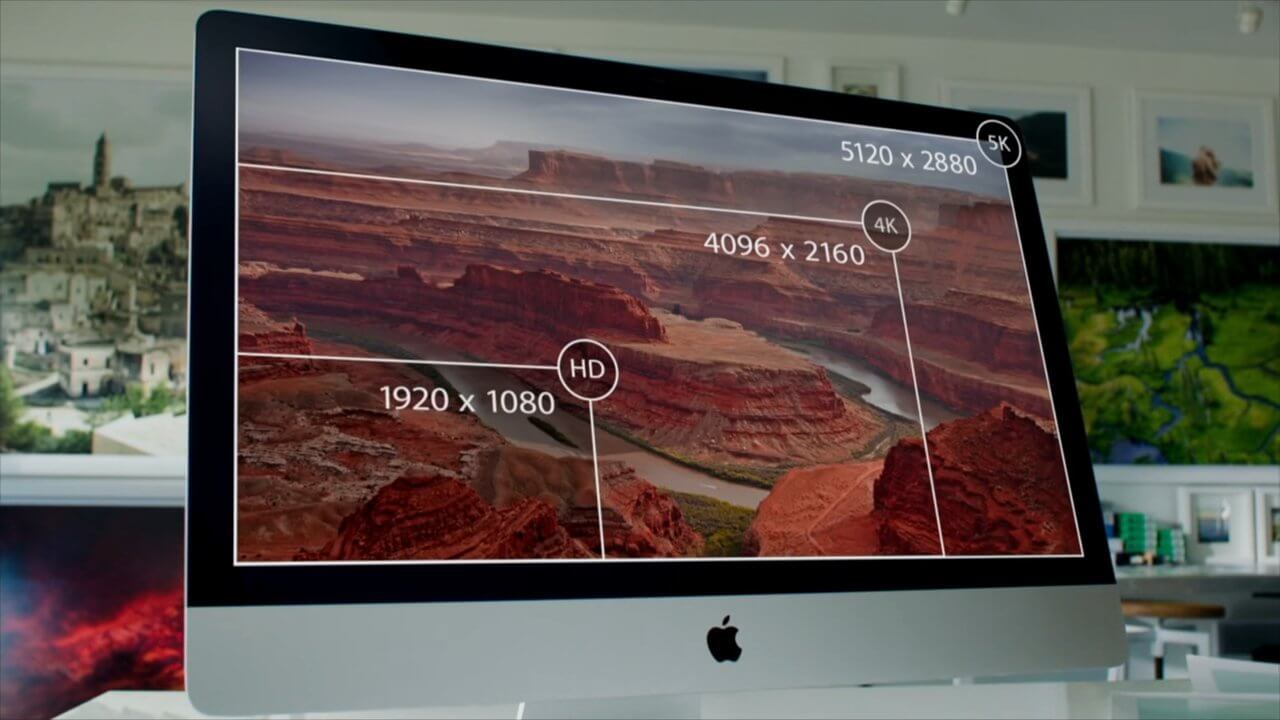
В настоящее время для производства мониторов народного потребления применяются два самых основных, так сказать – корневых, технологии изготовления матриц – LCD и LED.
Все остальные типы являются производными от этих двух столпов дисплеестроения и представляют собой доработанные, модернизированные и улучшенный варианты своих предшественников.

Ну что же, рассмотрим теперь эволюционный процесс, пройденный дисплеями при становлении на службу человечеству.
Виды матриц мониторов, их характеристики, сходства и различия
Начнем с наиболее привычного нам ЖК экрана. В его состав входят:
- Матрица, которая поначалу представляла собой сэндвич из пластин стекла, перемежающихся пленкой жидких кристаллов. Позже, с развитием технологии, вместо стекла начали использоваться тонкие листы пластика.
- Источник света.
- Соединительные провода.
- Корпус с металлическим обрамлением, которое придает жесткость изделию
Точка экрана, отвечающая за формирование изображения, называется пикселем, и состоит из:
- Прозрачные электроды в количестве двух штук.
- Прослойки молекул активного вещества между электродами (это и есть ЖК).
- Поляризаторы, оптические оси которых перпендикулярны друг-другу (зависит от конструкции).
Если между фильтрами не было бы ЖК, то свет от источника проходя через первый фильтр и поляризуясь в одном направлении, полностью задерживался бы вторым, из-за его того, что его оптическая ось перпендикулярна оси первого фильтра. Поэтому, как бы мы не светили на одну сторону матрицы, со второй стороны она остается черной.
Поверхность электродов, касающаяся ЖК обработана таким образом, чтобы создать определенный порядок расположения молекул в пространстве. Иначе говоря – их ориентацию, которая имеет свойство изменятся в зависимости от величины напряжения электрического тока, приложенного к электродам. Далее уже начинаются технологические различия в зависимости от типа матрицы.
TN матрица

Tn матрица расшифровывается как «Twisted Nematic», что в переводе означает «Извивающиеся нитевидные». Изначальное расположение молекулы – в виде четверть оборотной спирали. То есть свет от первого фильтра преломляется так, что проходя вдоль кристалла он попадает на второй фильтр в соответствии с его оптической осью. Следовательно, в спокойном состоянии такая ячейка всегда прозрачна.
Воздействуя на электроды напряжением можно изменять угол поворота кристалла вплоть до его полного распрямления, при котором свет через кристалл пройдет без преломления. А так, как он уже был поляризован первым фильтром, то второй его полностью задержит, и ячейка будет черной. Изменение величины напряжения изменяет угол поворота, а соответственно и степень прозрачности.
Преимущества – низкое время отклика, дешевизна.
Недостатки – маленькие углы обзора, низкая контрастность, плохая цветопередача, инерционность, энергопотребление
TN+Film матрица
От простой TN отличается наличием специального слоя, призванного повысить раствор обзора в градусах. На практике достигается значение в 150 градусов по горизонтали для лучших моделей. Применяется в подавляющем большинстве телевизоров и мониторов бюджетного уровня.
Преимущества – низкое время отклика, дешевизна.
Недостатки – углы обзора очень маленькие, низкая контрастность, плохая цветопередача, инерционность.
TFT матрица
Сокращение от «Think Film Transistor» и переводится как «тонкопленочный транзистор». Более корректным было бы название TN-TFT так, как это не тип матрицы, а технология изготовления и отличие от чисто TN состоит лишь в способе управления пикселями. Здесь он реализован при помощи микроскопических полевых транзисторов, а потому такие экраны относятся к классу активных ЖКИ. То есть это не тип матрицы, а способ управления ею.
IPS или SFT матрица
Да, и это тоже потомок той, самой древней ЖКИ пластины. По сути представляет собой более развитую и модернизированную TFT так, как называется Super Fine TFT (очень хороший ТФТ). Угол обзора увеличен лучших изделий достигает 178 градусов, а цветовой охват практически идентичен естественному

.
Преимущества – углы обзора, цветопередача.
Недостатки – цена слишком высокая по сравнению с TN, время отклика редко бывает ниже 16 мс.
Виды Ips матрицы:
PLS матрица
Доработанная, с целью снижения себестоимости и оптимизации времени отклика (до 5 миллисекунд), версия IPS. Выведена концерном Самсунг и является аналогом Н-IPS, АН-IPS, которые запатентованы другими разработчиками электроники.
Подробнее про PLS матрицу можно узнать в нашей статье:
VA, MVA и PVA матрицы
Это тоже технология изготовления, а не отдельный тип экрана.
Также существует еще большее количество всевозможных доработок и улучшений, с которыми рядовой пользователь вряд ли столкнётся на практике – максимум, что укажет производитель на коробке, это основной тип экрана и все.
Параллельно ЖКИ развивалась технология LED. Полноценные, чистокровные экраны ЛЕД изготавливаются из дискретных светодиодов либо матричным, либо кластерным способом и в магазинах бытовой техники не встречаются.
Причина отсутствия в продаже полновесных ЛЕД кроется в их больших габаритах, низком разрешении, крупнозернистости. Удел таких устройств – баннеры, уличное ТВ, медиафасады, устройство бегущей строки.
Внимание! Не спутайте маркетинговое название типа «LED-монитор» с настоящим светодиодным дисплеем. Чаще всего под этим название будет скрываться обычный ЖКИ типа TN+Film, но подсветка будет выполнена при помощи светодиодной лампы, а не люминесцентной. Это все, что в таком мониторе будет от LED технологии – только подсветка.
OLED дисплеи

Отдельным сегментом выступают OLED дисплеи, представляющие собой одно из самых перспективных направлений:
- маленький вес и габаритные размеры;
- низкий аппетит к электричеству;
- неограниченные геометрические формы;
- не нужна подсветка специальной лампой;
- углы обзора вплоть до 180 градусов;
- мгновенный отклик матрицы;
- контрастность превышает все известные альтернативные технологии;
- возможность создания гибких экранов;
- температурный диапазон шире, чем у других экранов.
- маленький срок службы диодов определенного цвета;
- невозможность создания долговечных полноцветных дисплеев;
- очень высокая цена, даже по сравнению с IPS.
Для справки. Возможно нас читают и любители мобильных девайсов, поэтому затронем и сектор портативной техники:
AMOLED (Active Matrix Organic Light-Emitting Diode) – комбинация LED и TFT
Super AMOLED – Ну тут, мы думаем, все понятно!
Исходя из предоставленных данных следует заключение, что матрицы мониторов бывают двух типов – жидкокристаллические и светодиодные. Также возможны их комбинации и вариации.
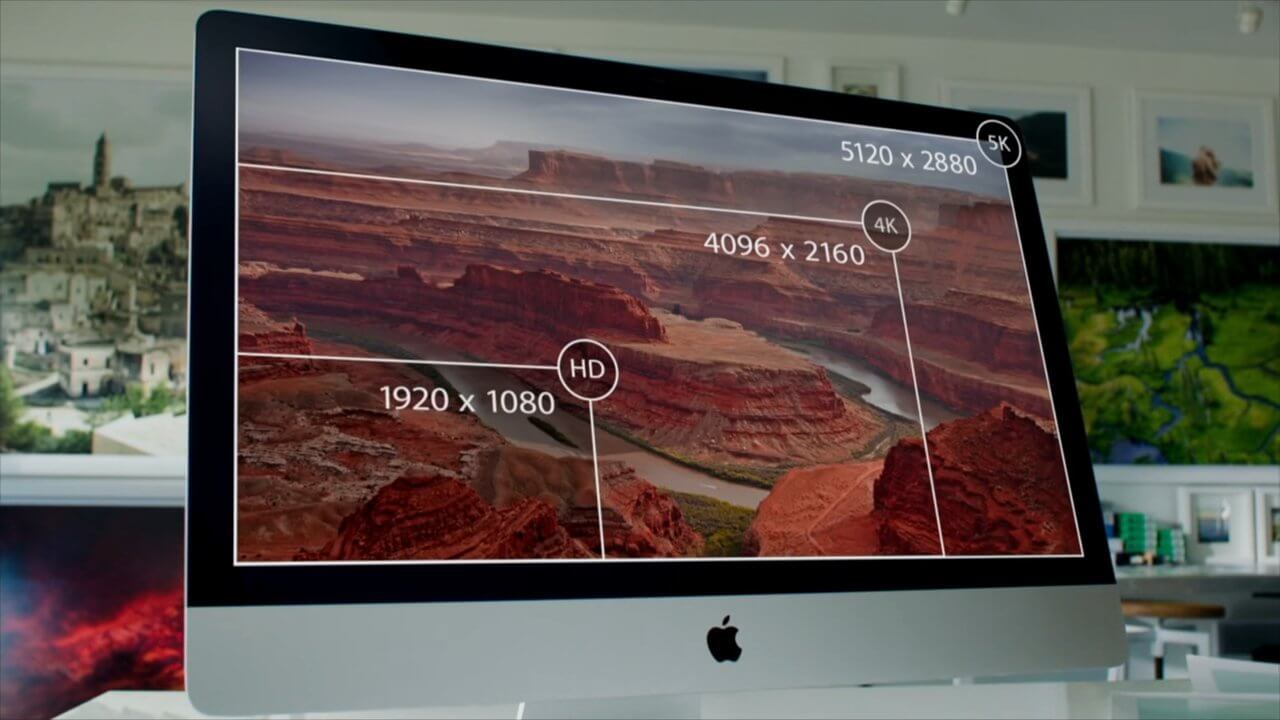
Как узнать, какая матрица в мониторе?
Существует 3 способа удостовериться в типе матрицы вашего экрана:
а) Если сохранилась упаковочная коробка и техническая документация, то там наверняка вы можете увидеть таблицу с характеристиками устройства, среди которых будет указана интересующая информация.
б) Зная модель и название можно воспользоваться услугами онлайн-ресурса производителя.
в) Воспользоваться нашими рекомендациями:
- Если посмотреть на цветную картинку TN монитора по разными углами сбоку-сверху-снизу, то будет видны искажения цвета (вплоть до инверсии), блеклость, желтизна белого фона. Полностью черного цвета добиться невозможно – будет глубоко серый, но не черный.
- IPS легко определить по черной картинке, которая приобретает фиолетовый оттенок при отклонении взгляда от перпендикулярной оси.
- Если перечисленные проявления отсутствуют, то это либо более современный вариант IPS, либо ОЛЕД.
- OLED от всех других отличает отсутствие лампы подсветки, поэтому черный цвет на такой матрице представляет собой полностью обесточенный пиксель. А даже у самой лучшей IPS черный цвет светиться в темноте за счет BackLight.
Давайте же узнаем, какая она – лучшая матрица для монитора.
Какая матрица лучше, как они влияют на зрение?
Итак, возможность выбора в магазинах ограничена тремя технологиями TN, IPS, OLED.
TN матрица обладает низкой стоимостью, имеет приемлемые временные задержки и постоянно совершенствует качество изображения. Но из-за низкого качества конечного изображения может рекомендоваться только для домашнего применения – иногда кино посмотреть, иногда игрушку погонять и время от времени поработать с тексами. Как вы помните время отклика у лучших моделей достигает 4 мс. Недостатки в виде плохой контрастности и неестественности цвета вызывает повышенную утомляемость глаз.
IPS это, конечно же, совсем другое дело! Яркие, сочные и естественные цвета передаваемой картинки предоставят превосходный комфорт работы. Рекомендуется для полиграфических работ, дизайнерам или тем, кто готов заплатить за удобство кругленькую сумму. Ну а играть будет не очень удобно вследствие высокого отклика – далеко не все экземпляры могут похвастаться даже 16 мс. Соответственно – спокойная, вдумчивая работа – ДА. Классно посмотреть киношку – ДА! Динамичные стрелялки – НЕТ! Зато глаза не устают.
OLED. Эх, мечта! Такой монитор могут себе позволить либо достаточно обеспеченные люди, либо пекущиеся о состоянии своего зрения. Если бы не цена, то можно было бы рекомендовать всем и каждому – характеристики этих дисплеев обладают достоинствами всех остальных технологических решений. На наш взгляд здесь нет недостатков, кроме стоимости. Но есть надежда – технология совершенствуется и соответственно – удешевляется так, что ожидается закономерное снижение производственных затрат на изготовления, что сделает их более доступными.
Выводы
На сегодняшний день лучшая матрица для монитора это, конечно же Ips/Oled, изготовленная по принципу органических светодиодов, и они довольно активно применяются в сфере переносной техники – мобильные телефоны, планшеты и прочие.
Но, если излишних денежных ресурсов не наблюдается, то стоит остановить свой выбор на более простых моделях, но в обязательном порядке со светодиодными лампами подсветки. ЛЕД лампа имеет больший ресурс, стабильность светового потока, широкий предел регулирования подсветки и очень экономичны в плане энергопотребления.
Выбирая монитор, покупатель в основном обращает внимание на диагональ. Более продвинутые юзеры смотрят на параметры частоты обновления, время отклика и пр.
Всё это значимые характеристики. Но не менее важно определиться с выбором матрицы, которая используется в основе дисплея. Ведь она способна существенно повлиять на целый ряд характеристик.

У каждого покупателя свои цели, задачи, финансовые возможности. Отталкиваясь от того, для чего именно приобретается монитор, подойдут соответствующие матрицы. То, что в одной ситуации станет идеальным выбором, в другом случае совершенно не подойдёт.
Потому следует узнать, какие вообще существуют матрицы, чем они отличаются, в чём сходство между ними, и какой из них в итоге отдать предпочтение.
Актуальные разновидности
Многие спорят о том, что лучше брать, когда на выбор предлагается VA или IPS матрица. Но это далеко не единственные варианты, представленные на рынке.
Да, будет отдельно рассмотрен вопрос касательно того, какая матрица в итоге лучше – IPS или VA, поскольку они относятся к числу наиболее универсальных и востребованных вариантов. Но правильно также изучить все остальные варианты матриц, предлагаемые производителями мониторов для ПК и ноутбуков.
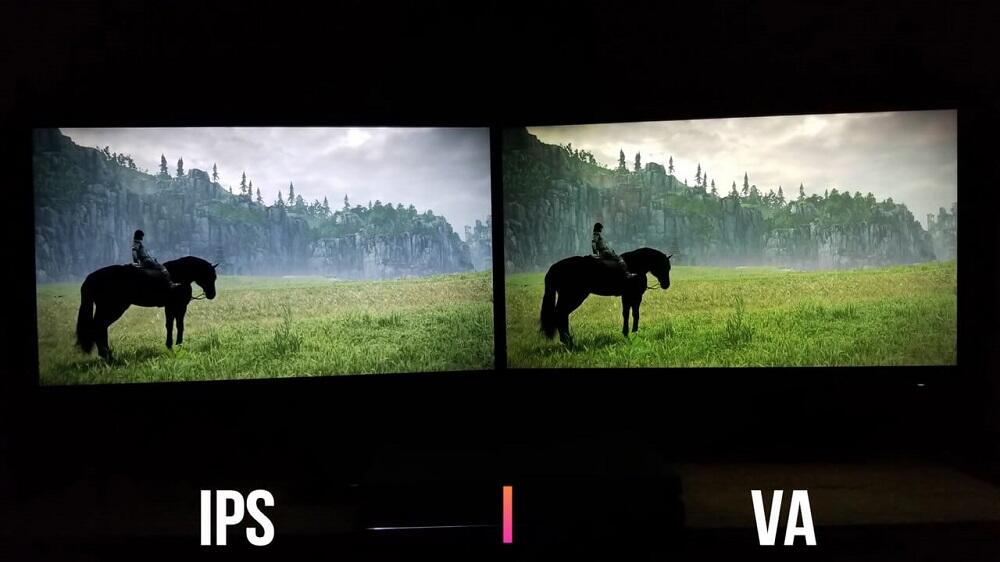
В список актуальных матриц входят такие разновидности:
В действительности разнообразие матриц куда более скромное, нежели представленный список. Просто у разных матриц есть несколько подвидов и технологических особенностей, что позволяет их разделять на разные категории. Но по факту это одно и то же, с некоторыми отличиями и модернизациями.
Изучив все варианты, можно будет сделать определённые выводы, какую матрицу в итоге лучше выбрать для монитора ПК или портативного компьютера, то есть ноутбука.
Размышляя о том, какой тип матрицы для монитора будет лучше выбрать, не стоит ориентироваться на TN технологию. Да, она всё ещё актуальная, но считается одним из самых устаревших вариантов.
Постепенно стандартная TN матрица отходит на второй план. Её место заняла TN Film матрица, являющаяся улучшенной модификацией предшественника. Она более предпочтительная и обладает двумя ключевыми преимуществами. А именно быстродействием в виде малого времени отклика и задержки, а также низким ценником. Для такой матрицы, а точнее для монитора с такой матрицей, отклик около 1 мс считается нормой.
При этом недостатки здесь тоже существенные. Несмотря на их наличие, матрицу продолжают производить и активно использовать. В особенности при изготовлении ноутбуков бюджетной категории. Среди минусов стоит отметить небольшой угол обзора, далеко не образцовую цветопередачу, низкую контрастность. Плюс глубина чёрного цвета оставляет желать лучшего. Если работать с таким монитором, установив его прямо перед глазами, все эти минусы становятся не такими заметными.
Многое ещё зависит от конкретного производителя. На дорогих мониторах и ноутбуках используется весьма солидные TN матрицы, прекрасно справляющиеся со своими задачами. А вот в бюджетном сегменте найти что-то стоящее сложно. Особенно на фоне конкурирующих матриц.
А вот TFT матрица – не совсем самостоятельная технология. Правильно называть её TN TFT матрицей. Здесь речь идёт не о типе матрицы, а об используемой технологии производства.
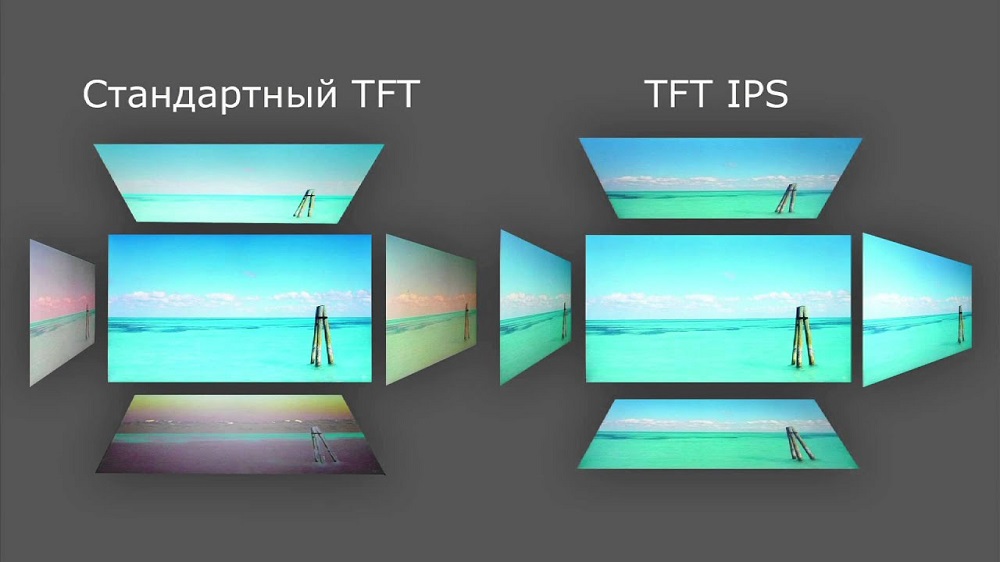
Фактически единственным отличием от TN является способ, применяемый для управления пикселями. В случае с TFT используются микроскопические полевые транзисторы, что позволяет отнести эти мониторы к категории активных ЖКИ. Тут речь идёт не про тип матрицы, а про способ управления.
Это IPS или SFT матрица, которые отличаются лишь названием, а по факту являются одним и тем же. Как и PLS матрица. Но тут нужно внести некоторые пояснения.
По сути, IPS или SFT матрица является модернизированной версией TFT технологи. Здесь удалось увеличить угол обзора, который на некоторых устройствах составляет порядка 178 градусов. Также значительно улучшился цветовой охват, максимально приблизившийся к естественному.
IPS мониторы в настоящее время являются основными конкурентами для TN аналогов и их производных. В IPS удалось устранить ряд недостатков предшественника, но всё же определённые минусы остались. Их стоимость выше, а время отклика больше. Потому от IPS матриц стоит отказаться тем, кто планирует покупку игрового ноутбука, либо монитора для игр под персональный компьютер.
А вот в ситуации, когда приходится много и профессионально работать с графикой, при необходимости получить высококачественную цветопередачу, внушительный цветовой охват, IPS матрица станет идеальным выбором.
Поскольку технологии постоянно развиваются и совершенствуются, появились новые виды IPS матрицы. Тут можно выделить несколько разновидностей:
- SIPS. Второе поколение технологии. Пиксельная структура немного изменилась, улучшилось время отклика, что позволило по этому параметру максимально приблизиться к TN технологиям.
- ASIPS. Следующий шаг в усовершенствовании технологии. Здесь основная задача заключалась в том, чтобы повысить контрастность и сделать матрицы более прозрачными. Тем самым они стали сопоставимы с S PVA матрицами.
- HIPS. Снова поменяли пиксельную структуру, повысили их плотность. За счёт этого увеличилась контрастность, и сделать изображения однородными.
- HIPS ATW. Это специальная разработка от компании LG. В основе лежит матрица предыдущего поколения, куда добавили специальный TW фильтр, что позволило улучшить белый цвет. Также устранили проблему засветов при больших углах обзора, увеличили их. Такие матрицы применяются на мониторах профессионального уровня.
- IPS Pro. Эта разработка принадлежит компании BOE Hydis. Расстояние между пикселями стало меньше, повысили яркость, увеличили углы обзора.
- EIPS. Повысили светопроницаемость, мониторы стали экономичнее и дешевле за счёт применения более доступных ламп для подсветки. Время отклика также уменьшилось. При такой матрице диагональ экрана обычно не превышает 24 дюймов.
- PIPS. Профессиональные матрицы с улучшенной цветопередачей.
- AH IPS. Здесь самые внушительные углы обзора, повышенная яркость и улучшенная контрастность при незначительном времени отклика.

Стоит отметить, что PLS матрица также является модернизированной версией IPS. Здесь удалось снизить себестоимость производства, а также уменьшить до 5 мс время отклика. Это разработка компании Samsung. Фактически это аналоги уже представленных AH IPS и HIPS матриц.
VA/MVA
Эту технологию разработали специалисты из компании Fujitsu. Считается, что это промежуточное звено между технологиями IPS и TN. К примеру, углы обзора здесь лучше в сравнении с TN, как и цветопередача, но уступают IPS по этим параметрам. То же самое с временем отклика. Зато VA выигрывает у IPS в цене.

Некоторые уверены, что существуют только VA, MVA и PVA матрицы. В действительности MVA является модифицированной технологией VA. Но их воспринимают как единое целое. И уже у них есть несколько разновидностей:
- PVA. Это вариация VA технологии от компании Samsung. Причём особенности разработки держатся в секрете. При этом важно заметить, что у таких матриц контрастность оказалась лучше, а цены снизилась. Но фактически существенной разницы между MVA и PVA нет. Потому часто мониторы с такими матрицами могут маркироваться как MVA/PVA.
- SPVA. Здесь удалось улучшить показатели углов обзора. Разработка является совместным проектом двух ведущих компаний. Речь идёт о Samsung и Sony.
- SMVA. За разработку этой матрицы отвечает компания Chi Mei. Ей удалось не только улучшить контрастность, но и увеличить углы обзора.
- AMVA. Следующий шаг в развитии технологии SMVA. Автором проекта выступает компания AU Optronics. Их усилиями удалось снизить время отклика.
Такие матрицы считаются оптимальным компромиссом между двумя конкурирующими технологиями. А именно – между TN и IPS. Если TN дешёвые, но имеют ряд недостатков, то IPS заметно улучшенные, но при этом более дорогостоящие.
Единственным важным недостатком у MVA матрицы является дефицит цветопередачи по мере увеличения угла обзора. Особенно это заметно в полутонах.
Да, если использовать такие мониторы для повседневных задач, то заметить подобное будет сложно. Если же речь идёт о покупке монитора для профессионалов, работающих с графикой, то для них такой недостаток может оказаться существенным. Им лучше присмотреться к иным вариантам матрицы.
А вот OLED дисплеи заметно отличаются от всего того, что было представлено ранее. Технология производства здесь совершенно другая.
Но вместе с тем матрицы оказались очень дорогими. Сложность производства не позволяет внедрять технологию в массы, и выпускать компьютерные мониторы и дисплеи для ноутбуков. Зато отлично удалось продвинуться в сегменте создания телевизоров.
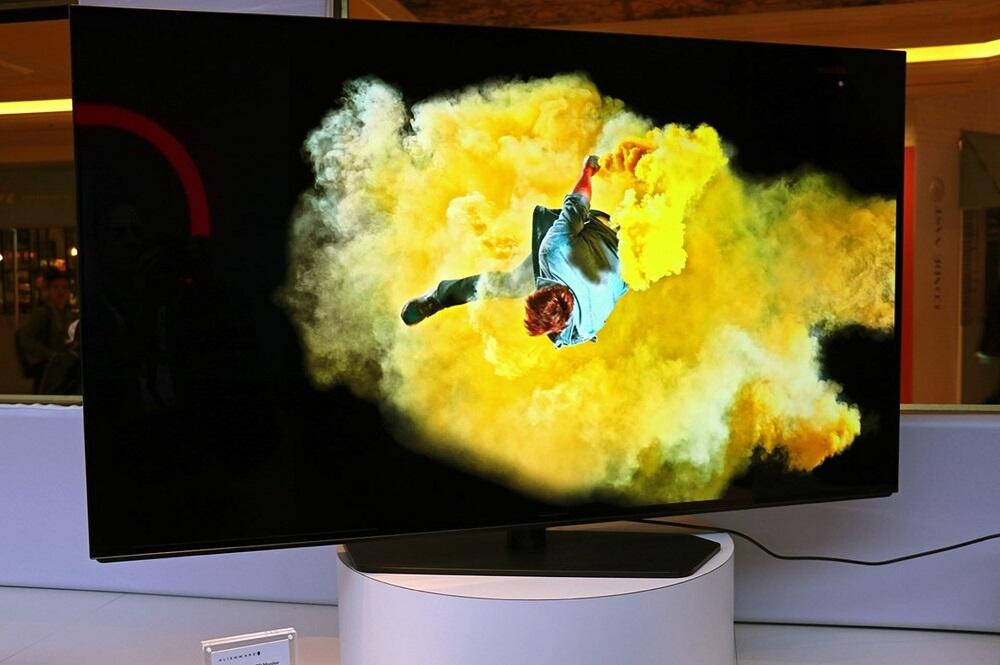
Такие экраны отличаются высокими параметрами контрастности и яркости. У них шикарные углы обзора, при которых не наблюдается искажения изображения. Также на высоком уровне оказалась энергоэффективность. По скорости отклика превосходят даже TN матрицы.
Технология, о которой стоит говорить в контексте перспективы. Пока ещё речи не идёт об её глобальном внедрении в производство мониторов. Пока что число QD экранов, доступных на рынке, незначительное. Плюс они очень дорогие.
Зато технология лишена практически всех недостатков, актуальных для предшественников. Единственный минус наблюдается в отношении глубины чёрного цвета. Пока не удалось превзойти параметры OLED экранов.
Что лучше выбрать
Актуальным остаётся вопрос о том, какую матрицу будет лучше выбрать для монитора, учитывая такое разнообразие технологий и их модификаций. Чаще всего сравнивают, что же лучше — матрица VA, или всё-таки IPS.
Также закономерно спросить, какая матрица окажется лучше для глаз, поскольку вопрос сохранения зрения очень актуален для пользователя любого возраста. Всё же мало кому захочется сидеть перед вредным экраном, который буквально за пару лет способен посадить зрение. А ведь многим людям в современном мире приходится постоянно находиться за компьютером или перед экраном ноутбука, поскольку это их работа.
Чтобы определить лучший тип матрицы, применяемой для мониторов, стоит сравнить все представленные варианты. Разумеется, в основе будет лежать базовая технология. Сравнивать абсолютно все модификации бессмысленно и проблематично.
Потому в основе будут лежать технологии TN, IPS и MVA (PVA). Да, сюда также можно включить OLED. А вот про QD дисплеи говорить пока слишком рано. Большинству покупателей они просто недоступны.

Перед тем как выбрать ту или иную матрицу для компьютера или ноутбука, их следует сравнить между собой по нескольким основным параметрам.
- Угол обзора. Здесь явным аутсайдером выступает TN матрица. Следом идёт MVA технология со средними показателями. Углы обзора у IPS выше предыдущих вариантов, но уступает по этому показателю только OLED и QD матрицам.
- Время отклика. Тут доминирует OLED технология с очень низким временем отклика. Далее идёт, как ни странно, TN матрица. А вот у IPS и MVA технологий время отклика среднее.
- Цветопередача. Она же цветовая эффективность. Самая низкая у TN. На втором месте с конца стоит поставить MVA. Она лишь немного уступает IPS дисплеям. Лучшими в этой категории являются OLED и QD.
- Контрастность. Между IPS и MVA можно смело ставить знак равенства. А вот у TN дела обстоят несколько хуже. Претензий по контрастности к OLED нет и быть не может.
- Воспроизведение движения. Это не особо зависит от самой матрицы. Тут вопрос, скорее, к самой технике, то есть к мониторам. Здесь MVA и IPS примерно на одном уровне, а TN традиционно немного уступает.
- Стоимость. Самыми дешёвыми мониторами закономерно будут те, которые основаны на TN матрицах. Далее идут MVA дисплеи. Чуть дороже обойдутся IPS, что вполне ожидаемо. А самыми дорогими закономерно станут мониторы с матрицей OLED или QD.
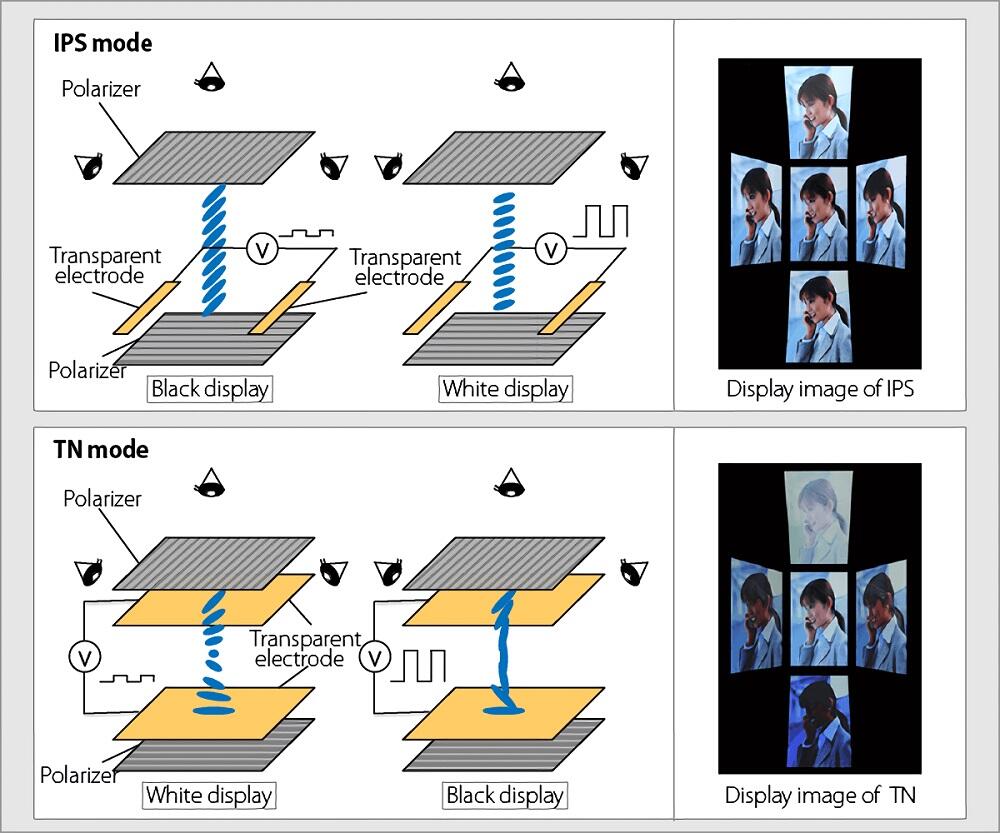
Важно понимать, что окончательный выбор конкретной матрицы для монитора – вопрос достаточно индивидуальный и зависит от нескольких факторов.
У покупателей ноутбуков вариантов не так много. Недорогие модели часто используют TN матрицы, хотя всё больше появляется ассортимент с IPS технологией. Намного реже встречаются варианты с иными решениями.
А вот для мониторов под обычные настольные компьютеры ограничений по выбору типа матриц нет. Тут главное – ориентироваться на поставленные перед дисплеем задачи, а также на собственные финансовые возможности. Если нужен недорогой дисплей, на котором можно заниматься офисной работой, периодически играть и смотреть фильмы, то даже качественной TN матрицы будет вполне достаточно.
MVA и IPS матрицы считаются более универсальными. Только здесь следует учесть некоторые моменты. IPS хороши в плане отображения графики. Они прекрасно подойдут для дизайнеров, решения полиграфических задач. А вот для активных геймеров это не лучшее решение из-за времени отклика. Для кино, спокойной и размеренной работы превосходный выбор. Для динамичных компьютерных игр лучше выбрать альтернативную матрицу. Хотя глаза при этом уставать не будут.

Но и VA матрицу нельзя назвать идеальным решением для видеоигр. Всё зависит от конкретной модели и применяемой технологии. Самые простые варианты плохо реагируют на резкую смену картинки.
IPS мониторы считаются наиболее популярными. И это вполне закономерное явление. Постепенно их вытесняют OLED дисплеи, что также ожидаемо. Ситуация в 2020 году неизменная. Но есть высокая вероятность того, что ряд представленных технологий в скором времени прекратят своё существование. Если IPS ещё держится, то времени у TN матриц осталось не так много. Будущее за OLED и QD матрицами.
Как узнать тип матрицы
Некоторые пользователи, уже купившие себе монитор или ноутбук, порой даже не задумывались над вопросом о том, какая же матрица используется. И тут возникает закономерное желание получить ответ.

Фактически определить тип матрицы можно 3 способами:
- Упаковка или техническая документация. Если коробки уже давно большинство пользователей прекратили хранить дома по несколько лет, то техническую документацию обычно сохраняют. Чтобы узнать тип матрицы, достаточно взглянуть на эти бумаги, и всё станет ясно.
- Интернет. Поскольку даже на самом мониторе для персональных компьютеров пишется название модели, причём порой это достаточно длинный индекс, информацию можно пробить через онлайн ресурсы. В случае с ноутбуком важно указать в запросе не только название модели, но и конкретную модификацию. В зависимости от неё, ряд характеристик одной и той же модели ноутбука могут отличаться, включая тип используемой матрицы.
- Наглядный эксперимент. Его суть заключается в том, чтобы изучить особенности изображения. Это во многом даёт понять, какая матрица используется в основе устройства.
Есть несколько простых рекомендаций для определения типа матрицы.
Пользователю требуется сделать следующее:
- Если это TN матрица, то при просмотре цветного изображения под разными углами, а также снизу и сверху, можно увидеть цветовые искажения. Картинка будет блёклой, белый фон начнёт желтеть под другим углом. Полностью чёрный цвет для TN матриц невозможен. Он будет тёмно-серым, но всё равно не чёрным.
- Идентифицировать IPS матрицу проще всего с помощью чёрного изображения. Оно будет становиться фиолетовым, если отклонить взгляд относительно перпендикулярной оси.
- Если все указанные особенности при просмотре изображений на дисплее будут отсутствовать, то тут есть два варианта. Либо это современная модификация IPS технологии, либо уже полноценная OLED матрица.
- Определить OLED также несложно. Отличительной особенностью является отсутствие у таких мониторов ламп подсветки. А потому чёрный здесь будет абсолютно чёрным цветом, поскольку в этом случае пиксели полностью обесточены. Даже у самых продвинутых IPS матриц минимальная чёрная подсветка всё равно будет.

На чём остановить свой выбор, тут уже каждый пользователь должен решать самостоятельно.
Ещё важно понимать, что ориентироваться исключительно на тип матрицы не совсем правильно. Грамотный выбор монитора для ПК или дисплея в ноутбуке предполагает комплексный подход, где каждой характеристике уделяется особое внимание.
При этом стоит ориентироваться на более современные решения, а также на наиболее актуальные модификации применяемых в мониторах матриц.

Где можно увидеть сведения о модели монитора ноутбука
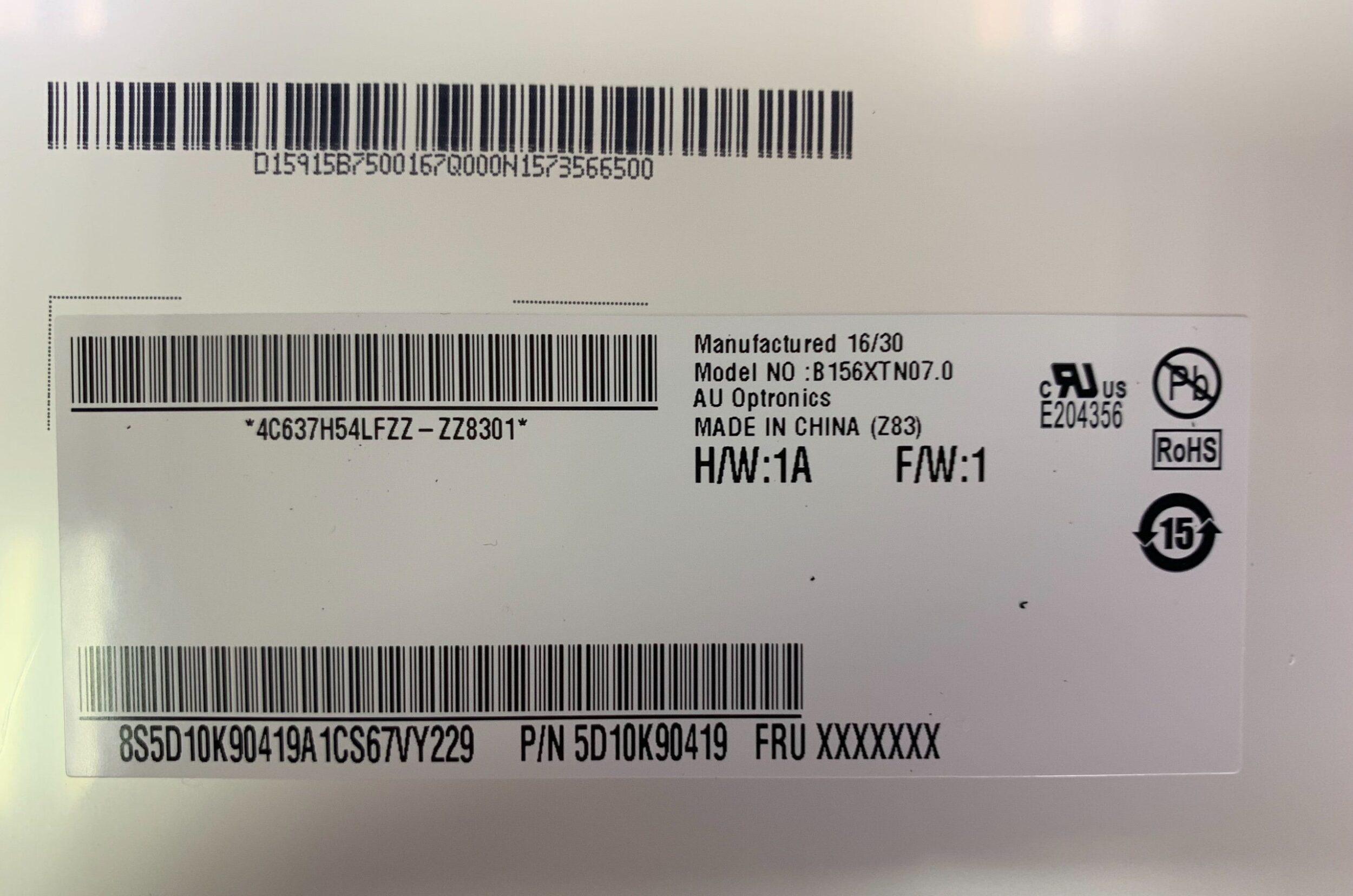
Каждый мастер перед тем, как приступить к ремонту техники, выясняет ее марку и модель.
Сегодня почти всегда производители электроники упрощают эту задачу, размещая на внешней стороне корпуса специальную наклейку. На ней или на специальном шильдике с оборотной стороны монитора можно найти все необходимые сведения.
Увы, но не всегда все так просто. При отсутствии наклейки или шильдика, придется обратиться к сопровождающей технической документации или же загрузить в устройство (в данном случае – в ноутбук) специальную программу. Рассмотрим каждый из этих способов подробнее.
Документы
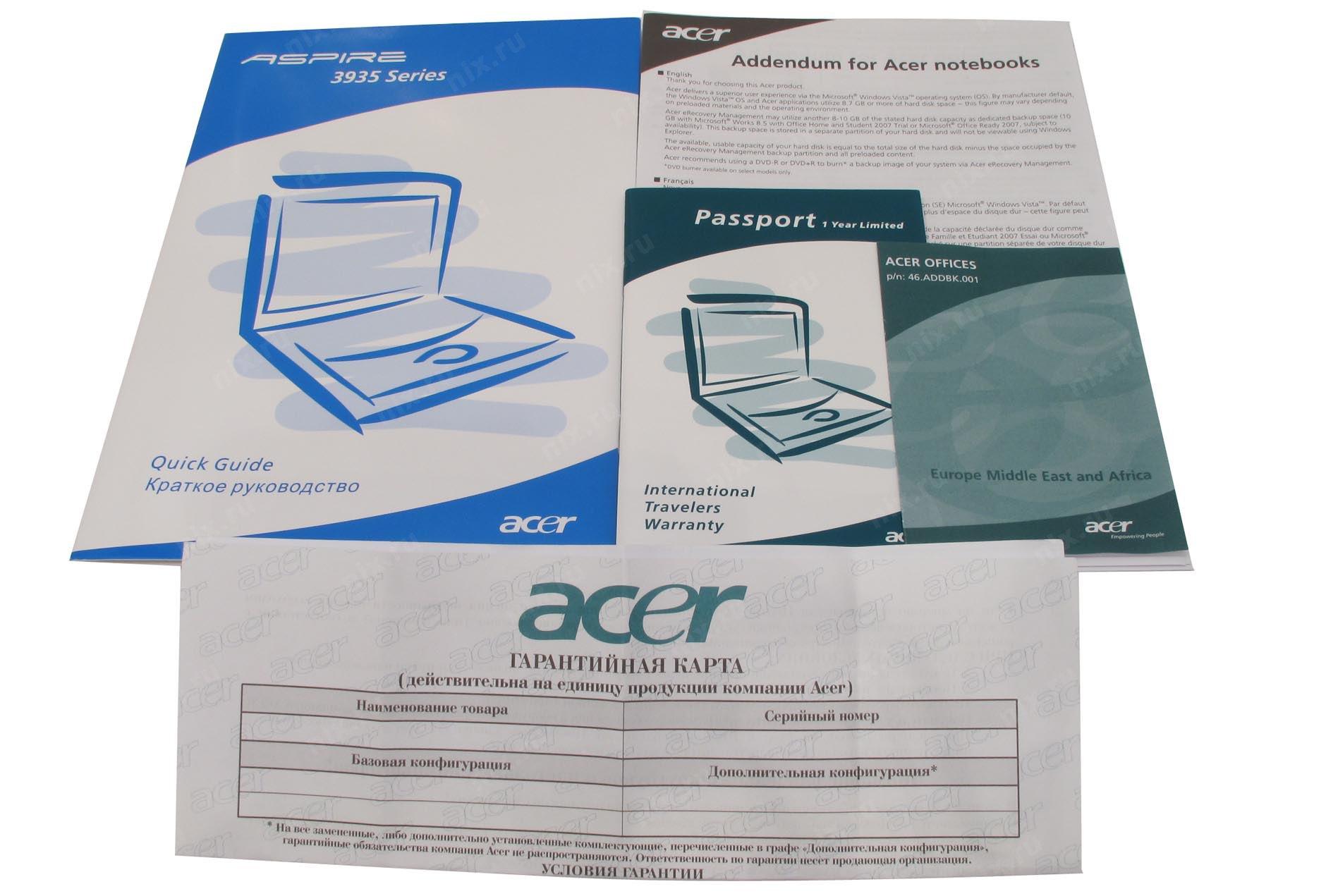
В тех случаях, когда устройство куплено совсем недавно, обычно, у пользователя на руках имеются все необходимые документы: квитанция, технический паспорт и т.д. Отыскать название данной модели можно в следующих местах:
- на упаковочной коробке;
- в техническом паспорте;
- в гарантийном талоне.
Этот способ наиболее прост и не займет дольше пары минут. Увы, если все документы и коробка давно выброшены, то не остается ничего иного, как вспомнить о других способах поиска необходимой информации.
Надписи на корпусе монитора

Сведения о мониторе часто располагаются на его корпусе в незаметных местах. Необходимо внимательно осмотреть его со всех сторон. Обращайте внимание на точки расположения входов VGA, HDMI и прочие.
Шильдик обычно представляет собой маленькую металлическую табличку, иногда встречаются пластиковые или бумажные наклейки, а еще реже – просто заводские штампы. В такой форме производитель сообщает название серии монитора, его модель.
Если штамм или наклейка были выполнены из недолговечных материалов, то через несколько лет эксплуатации монитора информация на их поверхности вполне может стать нечитаемой. Тогда для поиска названия модели потребуется воспользоваться другим способом.
Посмотреть в интернете

Обратите внимание ! Самые достоверные сведения о технике представлены на сайте производителя. В случае, когда устройство имеется в каталоге и продолжает поступать в свободную продажу, информация о нем представлена в максимально полном объеме. Многие компании на своих сайтах предлагают услугу технической поддержки: вопрос эксперту производителя можно задать в режиме онлайн через специальный чат или просто позвонив по указанному номеру.
Более долгий путь – обратиться к знатокам на специализированном форуме, посвященном компьютерной технике. Вопрос специалистам можно задать напрямую, приложив для наглядности фотографию. На 100% доверять полученным ответам, конечно, нельзя. Однако, такая помощь может оказаться полезной в дальнейших поисках. Особенно, когда речь идет о модели, давно снятой с производства.
Свойства операционной системы
Рассмотрим три способа, как выяснить модель монитора с помощью подключенного к нему компьютера:
- В меню «Пуск» выберите «Панель управления», а в ней – раздел «Оборудование и звук». В нем во вкладке «Устройства и принтеры» выберите значок экрана. Нам нужны «параметры экрана» или «Свойства». Перед вами отроется окошко с информацией о модели монитора и его разрешающей способности.
- Введение в поисковой строке меню «Пуск» команду DXDIAG (это означает – «диагностирование системы» и нажмите клавишу «Enter». Выберите вкладку «Дисплей», а если речь идет о ноутбуке – то «Экран». Перед вами откроются все параметры монитора и сведения о драйверах к нему.
- Если у вас установлена операционная система «Windows 10», то нажмите на иконку «Этот компьютер» и выберите «Свойства», что перейти в «Диспетчер устройств». Здесь нам нужна вкладка «Монитор», где хранятся данные о нем и о драйверах.
Специальные программы
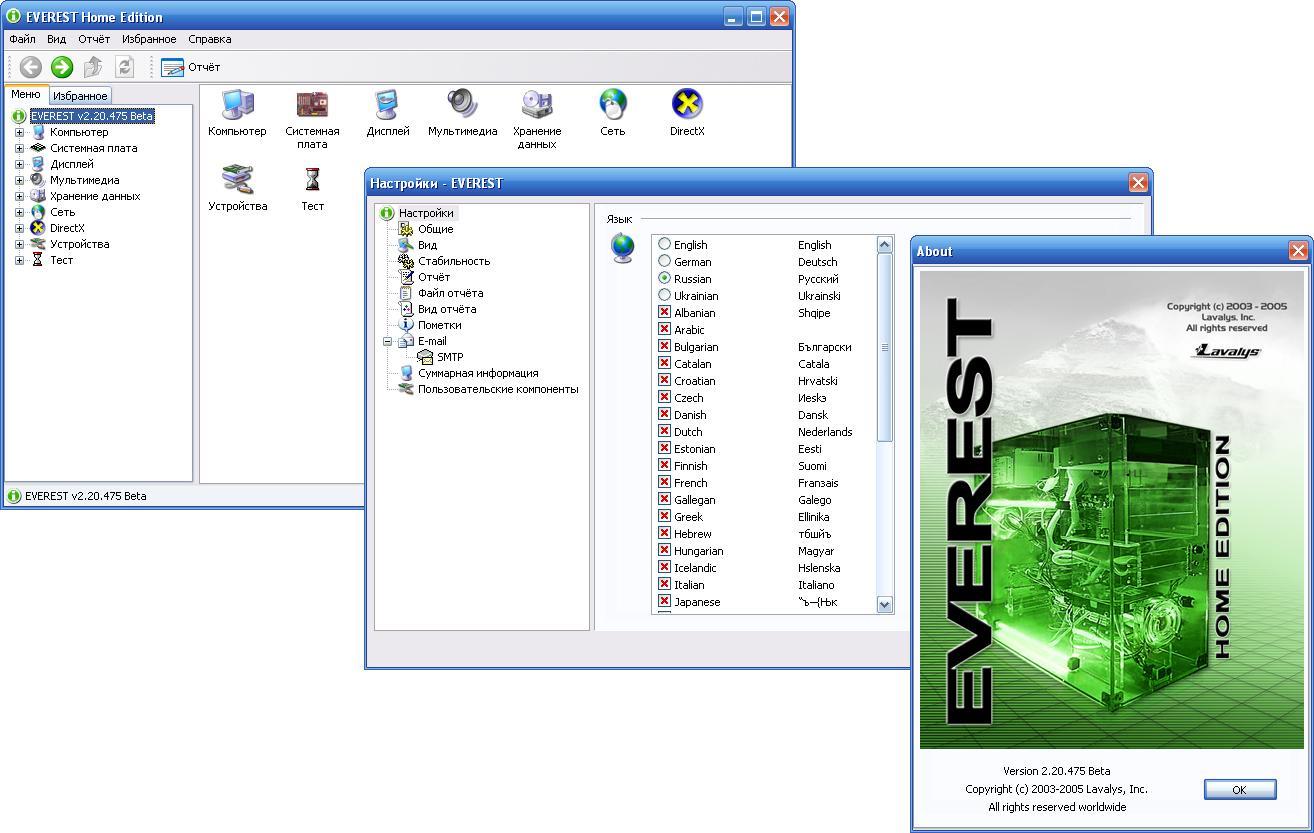
В тех случаях, когда все вышеперечисленные способы не помогли, приходит черед самого сложного пути. Необходимо установить специальную программу (утилиту). Для описанной задачи больше всего подходят следующие:
- Everest – можно воспользоваться бесплатной тестовой версией для операционных систем 10, 8, 7 и XP. В меню программы нам нужен пункт «Отображение», в котором имеется вкладка «Монитор». Там находятся все необходимые сведения.
- Aida 64 – почти полный аналог предыдущей утилиты, но подходит и для операционной системы 8.1. Помимо монитора позволяет найти сведения практически обо всех устройствах в компьютере.
- Астра 32 – у этой программы в отличие от двух предыдущих бесплатное тестирование возможно не в течение 30 дней, а только – 14, а также она подходит для ОС Vista. Отображение информации более наглядное, все сведения о мониторе содержатся в специальном разделе.
- System Explorer – программа похожа одновременно на Астра 32 и на привычный диспетчер задач, интегрированный в Windows. При этом абсолютно бесплатна. Для пользователя удобна широким перечнем возможностей: контроль работы процессора, диагностика загрузки системной памяти и т.д.
- System Information for Windows – аналог System Explorer, но имеет только 30-дневный бесплатный тестовый период.
Программы хороши тем, что сообщают сведения о мониторе, но ни одна из перечисленных утилит не сообщит данные о типе матрицы.
У нас уже было много роликов про дисплеи: мы разбирали все типы LCD-матриц в телевизорах. Сделали один из самых подробных материалов про все виды OLED в смартфонах и ТВ. Также мы рассказывали вам про mini-LED и microLED-дисплеи будущего. Но мы еще ни разу не рассказывали про дисплеи в ноутбуках. А ведь в дисплеях для ноутбуков есть своя особая специфика. Поэтому сегодня мы глубоко нырнём в разновидности дисплеев для ноутбуков. Разберём всё страшные аббревиатуры и узнаем как маркетологи вводят нас в заблуждение?
Разберемся как узнать модель и тип дисплея в вашем ноутбуке? И посмотрим на конкретные примеры ноутов и дисплеев.
Какими бывают матрицы?
Начнём с общей информации. Какие вообще бывают матрицы и какие преимущества и недостатки бывают у каждого из типов?
Несмотря на всё многообразие дисплеев в мире матрицы бывают всего 4 типов:
- TN-подобные
- VA-подобные
- IPS-подобные
- OLED-подобные
TN — Twisted Nematic
TN — это самые дешевые матрицы. Их главный недостаток — малые углы обзора по вертикали, что для ноутбуков особенно критичная проблема. Любое отклонение дисплея вверх-вниз сразу влечет за собой серьезное искажение цветов, а это мало кому понравится.
Второй важный недостаток — плохая цветопередача. А как правило TN-дисплеи имеют тесную глубину цвета: 6 бит на канал. А 8 бит на канал достигается за счет FRC — Frame rate control, то есть быстрого моргания субпикселей.
Субпиксели быстро моргают, из-за этого их яркость приглушается и мы можем смешивать цвета в разных пропорциях, от чего получаем дополнительные оттенки. И мы имеем 6 бит + 2 бита FRC.
Как правило на глаз настоящие 8 бит от 6 бит + FRC вы не отличите. Но для людей чувствительных к мерцанию мониторы с FRC — не лучший выбор. Мерцание FRC может достигать 30 Гц это очень мало и суперзаметно. Короче, иногда FRC — это хуже, чем ШИМ.
Зато есть у TN-мониторов есть важное достоинство — это очень быстрый отклик — 1 мс и ниже. Это очень важно для игр. Поэтому для игровых мониторов TN-матрицы с высокой герцовкой от 120 Гц и выше — это рациональный выбор.
Кстати, в случае с TN-матрицами есть лайфхак. Чем выше у них разрешение, тем выше углы обзора. Поэтому в теории современная TN-матрица с высокой плотностью пикселей может выдавать вполне приличную картинку.
VA — Vertical Alignment
И эти сокращения важно знать. Почему? Часто даже для одной модели ноутов используются различные комплектации экранов. Почему так? Разберемся. Сегодня у нас для этого как раз народный игровой ноутбук от Dell. У него три типа экранов.
Намного более качественное изображение выдают VA-матрицы. В отличие от TN у них отличные углы обзора по вертикали и неплохие углы обзора по горизонтали, но всё равно они ниже, чем у IPS.
В целом, для ноутбуков именно вертикальные углы обзора — критические. Вряд ли вы часто будете смотреть на экран сильно сбоку, а вот для ТВ это может стать проблемой.
Также у VA-матрицы хорошая цветопередача. Они выдают честную глубину цвета 8 бит на канал, либо 8 + 2 бита FRC. Поэтому такие матрицы могут даже подойти для работы с цветом, но естественно, непрофессионально. А главное достоинство таких матриц — глубокий черный цвет, а значит высокая контрастность.
Скорость отклика VA-матриц меньше чем у TN и плюс/минус сопоставима с IPS. Это 5-10 мс. Поэтому самые быстрые VA-мониторы вполне подходят для потной катки в шутер. И в целом, современные VA-матрицы — хороший вариант для потребления контента и игр. Но самый сбалансированный и желанный тип матрицы в ноутбуках — это по-прежнему IPS.
IPS — In-plane switching
У IPS-матриц лучшая цветопередача. Они выдают настоящую глубину цвета 10 бит на канал и поэтому лучше всего подходят для профессиональной работы с цветом. Время отклика дорогих IPS также достойное и составляет от 5 мс. Есть даже дисплеи, на которых рекламируют отклик в 1 мс, но не верьте это хитрая маркетинговая уловка.
Тем не менее, IPS — почти идеальный варинт для всего. Но есть у них недостаток — уровень черного цвета.
IPS-матрицы плохо блокирует фоновую подсветку, из-за чего черный цвет в таких матрицах может иметь фиолетовый оттенок. Особенно это заметно на больших экранах. Поэтому IPS в телевизорах, как правило не используют. Но в мониторах и ноутбуках этот эффект менее выражен, поэтому IPS по-прежнему наше всё. Хотя в будущем всё может измениться. Сейчас стало появляться всё больше моделей ноутбуков с OLED-экранами.
OLED — Organic Light-Emitting Diode
И безусловно не просто так. У OLED масса преимуществ:
- Настоящий черный цвет
- Широкий цветовой охват
- Низкое время отклика, менее 1 мс.
- Компактная конструкция. Пиксели светятся самостоятельно, поэтому не нужно делать LED подсветку.
- Такие дисплеи выгорают. Проблема всё еще не решена, поэтому мы не знаем точно как покажут себя такие дисплее при отображении статичных элементов интерфейса.
- В больших OLED-дисплеях встречается эффект зернистости на однородных цветах, который называется MURA эффект.
- Для регулировки яркости в OLED часто используется ШИМ.
- И конечно, OLED-дисплеи дорогие.
Разные LCD технологии
Казалось бы в чём проблема? Мы узнали про плюсы и минусы всех технологий и теперь каждый из нас может выбрать то, что подходит именно ему. Но сделать это непросто, потому как непросто определить какой дисплей в ноутбуке тебе на самом деле достанется. И проблема тут маркетинге.
Дело в том, что разновидностей технологий матриц огромное количество и все они по-разному называются. Вот взгляните на этот список, тут уже легко запутаться.
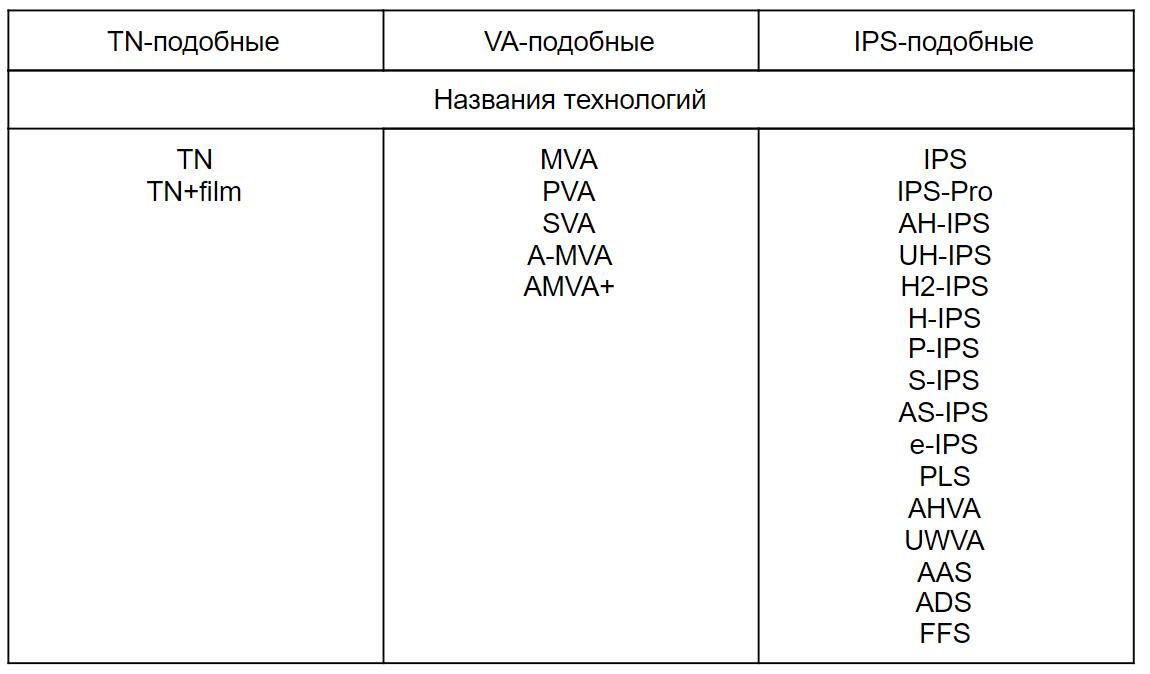
Но плюс к этому списку названий, которые мы можем точно отнести к определенному типу дисплея есть еще и ряд “маркетинговых” обозначений, которые вообще могут значить, что угодно.

Во-первых, есть аббревиатуры SVA, WVA и EWV.
SVA значит Standard View Angle, что просто значит стандартный угол обзора. На практике так обозначаются обычные TN-матрицы или их немного улучшенные версии TN+film. Иными словами эта технология не имеет ничего общего с настоящей SVA-матрицей — Super Vertical Alignment, которая относится к VA-подобным матрицам.
Вроде как такая подмена понятия используется только в ноутбуках HP. Тем не менее будьте аккуратны: никто не гарантирует, что этот приём не возьмут на вооружение и другие производители.
Похожая история с аббревиатурами WVA — Wide Viewing Angles и EWV — Enhanced Wide Viewing. Так просто обозначается, что дисплей имеет широкие углы обзора. При этом EWV — это всегда TN-матрица. А вот WVA — может по факту оказаться вообще чем угодно: и TN-матрицей, и VA и IPS. При этом не стоит всё это путать с технологиями AHVA и UWVA, которые являются разновидностями IPS-матриц.
- AHVA (Advanced Hyper-Viewing Angle) — разработана компанией AU Optronics.
- UWVA (Ultra Wide View Angle) — маркетинговое обозначение IPS-матрицы.

Дело в том, что IPS — это не только название технологии, но еще и торговая марка, которая принадлежит LG.
Поэтому только LG имеет право называть свои дисплеи IPS. Поэтому остальным производителям, ничего не оставалось, как придумать что-то своё и так сложилось, что все стали использовать термин матрица IPS-уровня. С другой стороны, так как это достаточно размытый термин за уровнем может скрываться и настоящий IPS или очень прокаченный VA.
Более того, часто магазины упускают из виду, что это IPS-like матрица и просто пишут IPS. Поэтому верить указанным характеристикам в сети нельзя.
Как определить тип матрицы?
Давайте поговорим, о том как нам выжить во всей этой путанице. Как купить комплектацию ноутбука с правильным типом дисплея? Или, если вы уже купили ноутбук — как проверить, что вам досталось?
Возьмём к примеру, бюджетный игровой ноутбук DELL G3 15, тут как раз сложный вариант.
На официальной странице указано что бывает три типа матрицы:
- 60 Гц, 220 нит
- 60 Гц, 300 нит
- 144 Гц, 300 нит
Мы знаем, что WVA — это просто широкие углы обзора, поэтому значить это может, что угодно.
Поэтому перед покупкой обязательно нужно погуглить обзоры, чтобы определить какая на самом деле матрица установлена. Но надо смотреть обзоры на комплектацию, которая вас интересует. Например, на эту модель в комплектации с дисплеем в 144 Гц есть обзор на notebookcheck-ru. Кстати, замечательный ресурс, всем советуем.

Ребята указали не только тип матрицы, но и конкретную модель производства AU Optronics. Кто не знает, это очень крупный производитель дисплеев.

И видим, что тут используется дисплей типа AHVA, что очень хорошо. Потому как это одна из самых передовых технологий IPS-подобных дисплеев. Это первый дисплей IPS типа с частотой обновления 144 Гц и откликом в 4 мс. Короче, тут нам повезло.

Но давайте проверим. какой дисплей стоит конкретно в этом экземпляре.
Для этого ставим утилиту AIDA64. Запускаем её. Дальше Дисплей ->Монитор. И дальше гуглим данные из строчек: Имя монитора, ID монитора и Модель.

У меня оказалось, что это Dell FNVDR с матрицей LQ156D1JW04 (SHP1436) производства Sharp.
Кстати, если например AIDA не выдаёт вам название модели или вы разбили дисплей в ноутбуке и хотите найти замену и вы не готовы ни перед чем останавливаться. Модель дисплея всегда указывается задней стороне матрицы, поэтому сняв верхнюю крышку ноутбука вы сможете узнать модель.
И главный лайфхак. Если вы взяли самую дешевую комплектацию с TN-матрицей, очень часто можно сделать апгрейд, просто заказав себе дисплей из комплектации подороже. Это так, информация для размышления.
Остальные характеристики

Помимо типа матрицы, стоит учитывать и другие характеристики
В первую очередь, это цветовой охват. Для комфортного повседневного использования как правило хватает примерно 57-63% цветового пространства sRGB, это где-то 45% NTSC.
Такого дисплея вам хватит для просмотра контента, игр, и даже для редактирования фото и видео на любительском уровне.
А для профессиональной работы с цветом вам понадобится монитор с охватом 72% NTSC или 90-100% sRGB. Это уже очень хороший дисплей. В этом ноутбуке, к примеру, охват SRGB — 94%.
Цветовой охват больше 100% SRGB нужен только для работы с печатью или для редактирования HDR-видео, то есть это очень узкие сферы.

Также важна яркость монитора, особенно если вы любите поработать за ноутбуком в дороге или на открытом воздухе, на веранде. Тут такая история: на солнце нормально работать получится при яркости от 450 нит. Таких дисплеев очень мало и это премиальный сегмент. А в помещении вам и 250 нит хватит с запасом.
Ну а брать глянцевый или матовый монитор, решайте сами. Профессионалы чаще предпочитают матовый, но и глянцевый тоже многие берут.
Надеемся, что сегодня вы благодаря нам еще больше узнали о сложном и непонятном мире всевозможных дисплеев и мы рассказали вам что-то новое и важное. На этом на сегодня всё.
Читайте также:


